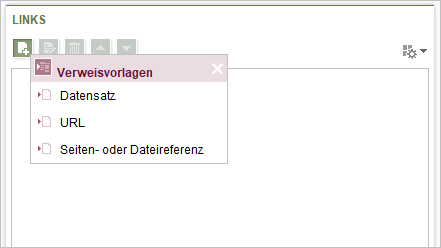Datensatz
Verlinkung auf die Detailseite eines Datensatzes im Texteditor oder über ein entsprechendes Element.
Verweis im Texteditor
Um im Text auf einen Datensatz zu verlinken, markieren Sie im Texteditor den entsprechenden Textteil und wählen anschließend in der Werkzeugleiste LINK aus. Danach wählen Sie im Popup „Auswahl der Verweisart“ den Eintrag Datensatz aus.
Daraufhin öffnet sich das Fenster „Link: Datensatz“, in dem folgende Eingaben möglich sind.
Verweis in einer Linkliste oder Ähnlichem
Mit dem Icon Neu über einer Linkliste können Einträge mit Verweis auf einen Datensatz als Auswahl aus Verweisvorlagen hinzugefügt werden.
So eine Linkliste kann man bspw. in der Absatzvorlage Links & Downloads befüllen.
Die folgenden Eingaben treffen hier ebenfalls zu.
Eingaben
Datenverweis
Verweis-Text
Geben Sie bei Bedarf einen Text an, der als Link auf Ihrer Webseite erscheinen soll. Dies ist bei Verweisen im Texteditor meist nicht erforderlich.
Kommentar
In dieses Feld kann zusätzlicher Text angegeben werden, welcher für den Benutzer beim Überfahren des Links mit der Maus als Tooltipp erscheint.
Zielseite
Referenz
Wählen Sie mit Hilfe des Auswähl-Icons die gewünschte Seitenreferenz der Detailseite aus der Struktur Ihres Auftritts aus.
Achten Sie dabei darauf, dass es sich um eine Detailseite handelt, welche die Generierung des Datensatzes mit einschließt. Beispielsweise wandern News gegebenenfalls in ein Archiv mit einer eigenen Detailseite und werden nicht mehr mit der Detailseite der aktuellen Newsliste erzeugt.
Auch ist darauf zu achten, dass die Detailseite thematisch zu dem Datensatz passt, also z.B. Newsdetailseite bei einem Newsdatensatz.
Wurde kein Ziel bzw. keine Referenz ausgewählt, kann der Link nicht korrekt erzeugt werden!
Sonstiges
Sofern die Verknüpfung weder sprachabhängig sein, noch übersetzt werden soll, brauchen Sie hier keine weiteren Einstellungen vorzunehmen.
Sprachwechsel
Zielsprache
Falls das Linkziel in einer bestimmten Sprache aufgerufen werden soll, wählen Sie hier die entsprechende Sprache aus. Beispielsweise wenn Sie einzeln mit zwei Textpassagen auf eine deutsche und englische Variante des Datensatzes verlinken möchten.
Übersetzung
Falls Sie zweisprachig arbeiten, kann hier der englischsprachige Verweistext und Kommentar hinterlegt werden.
Verweis in neuem Tab/Fenster öffnen
Bei Links im Texteditor der folgenden drei Arten ist es möglich im Reiter „Sonst.“ über eine Option das Linkziel immer in einem neuen Tab/Fenster öffnen zu lassen:
- Seiten- oder Dateireferenz
- Datensatz
- URL
Wann ist dies sinnvoll?
In der Regel ist es besser, mit Verweisen keine neuen Tabs und Fenster zu öffnen, da dies verwirrend für Webseitenbesucher*innen sein kann, insbesondere für solche mit Sehbehinderungen. Deshalb ist die Option, einen Link in neuem Tab bzw. Fenster zu öffnen, in unserer Vorlage standardmäßig deaktiviert.
Laut W3C (wird in neuem Tab geöffnet) sollte ein Linkziel nur in begründeten Ausnahmefällen in einem neuen Tab oder Fenster geöffnet werden.
Die Option kann sinnvoll sein, wenn kontextbezogene Informationen zu einer Seite bereitgestellt werden, zum Beispiel ein Link zu Ausfüllhinweisen innerhalb eines Formulares, so dass andernfalls der Workflow unterbrochen oder Informationen aus der Benutzerinteraktion mit der Seite verloren gehen würden.
Unsere Verweisvorlagen enthalten einen verborgenen Warnhinweis für Screenreader, wenn Links in neuem Tab bzw. neuer Seite geöffnet werden.
Tipp
Sie können diese Funktion nicht nur bei Textlinks, sondern auch in entsprechend gleichen Vorlagen in Linklisten verwenden. Also bspw. „Links“ im News-Datensatz.